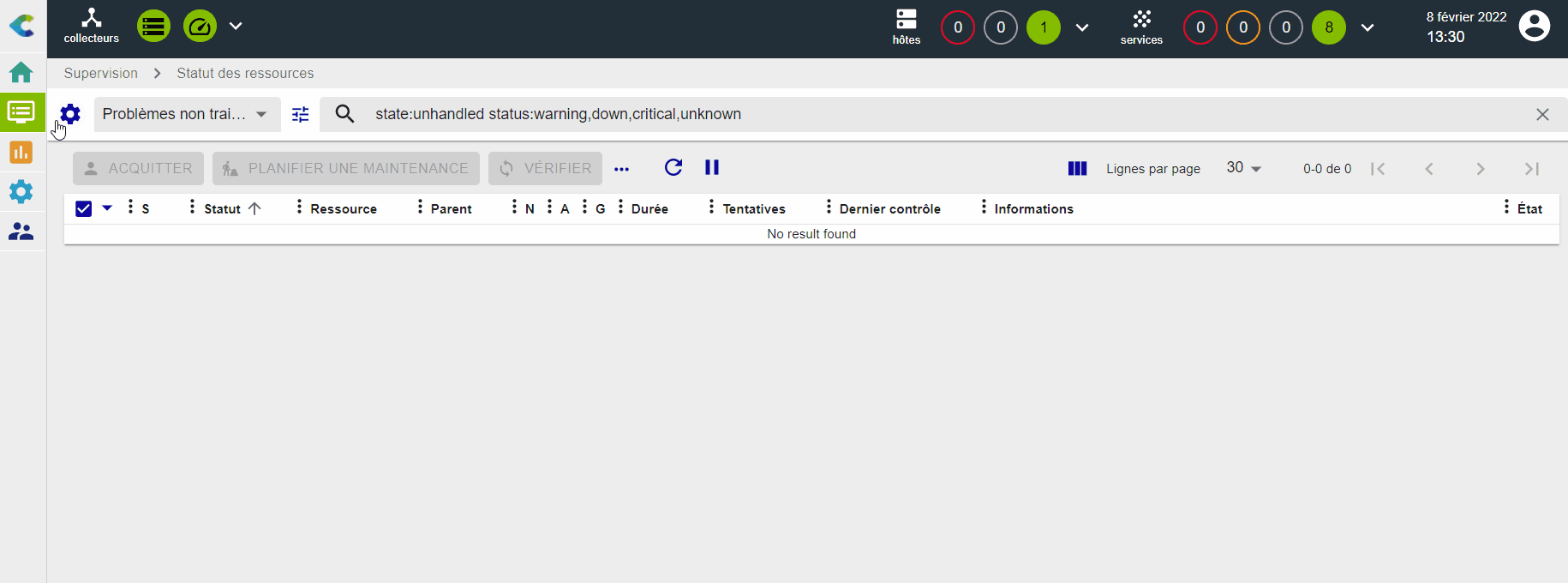Superviser une base de données MySQL ou MariaDB
L'objectif de ce tutoriel est de superviser une base de données Mysql/MariaDB.
Prérequis
Sur la base de données à superviser
Afin de pouvoir collecter les informations nécessaires à partir de la base de données, un utilisateur de la base de données disposant de privilèges spécifiques sera nécessaire. Si la base que vous souhaitez superviser est une base Centreon, un utilisateur dédié existe déjà (il s'appelle centreon). Dans le cas contraire, commencez par créer un nouvel utilisateur : connectez-vous à votre base de données, puis exécutez la commande suivante :
CREATE USER 'username'@'IP_POLLER' IDENTIFIED BY 'password';
Puis, que votre base soit une base Centreon ou non, exécutez la commande suivante :
GRANT SELECT ON *.* TO 'username'@'IP_POLLER';
Remplacez le nom d'utilisateur, l'adresse IP du collecteur et le mot de passe par les valeurs de votre choix.
Sur le collecteur
Installez le plugin suivant sur le collecteur qui supervisera votre base de données :
- Alma / RHEL / Oracle Linux 8
- Alma / RHEL / Oracle Linux 9
- Debian 11 & 12
dnf install centreon-plugin-Applications-Databases-Mysql
dnf install centreon-plugin-Applications-Databases-Mysql
apt install centreon-plugin-applications-databases-mysql
Sur le serveur central
La base de données sera supervisée à l'aide du connecteur de supervision MySQL/MariaDB. Rendez-vous dans le menu Configuration > Gestionnaire de connecteurs de supervision et installez le connecteur de supervision MySQL/MariaDB :
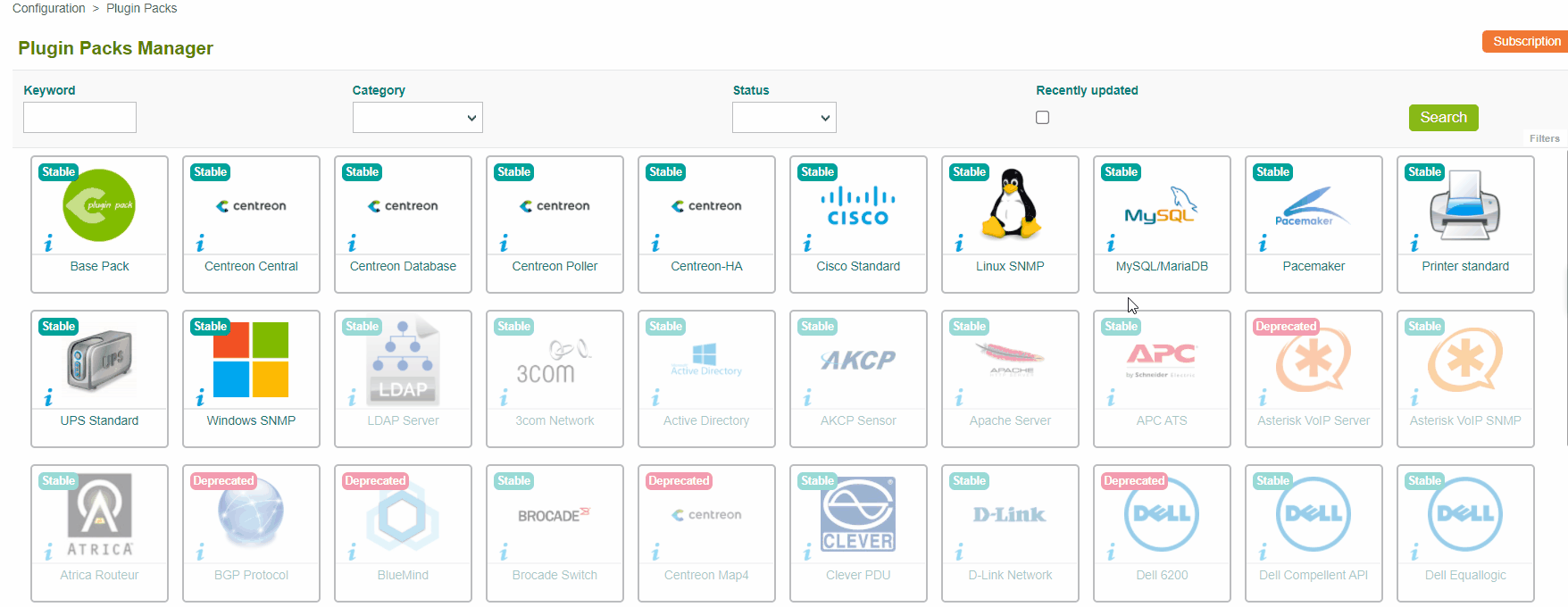
Configurer l'hôte et déployer la configuration
- Allez à la page Configuration > Hôtes > Hôtes et cliquez sur le bouton Ajouter :
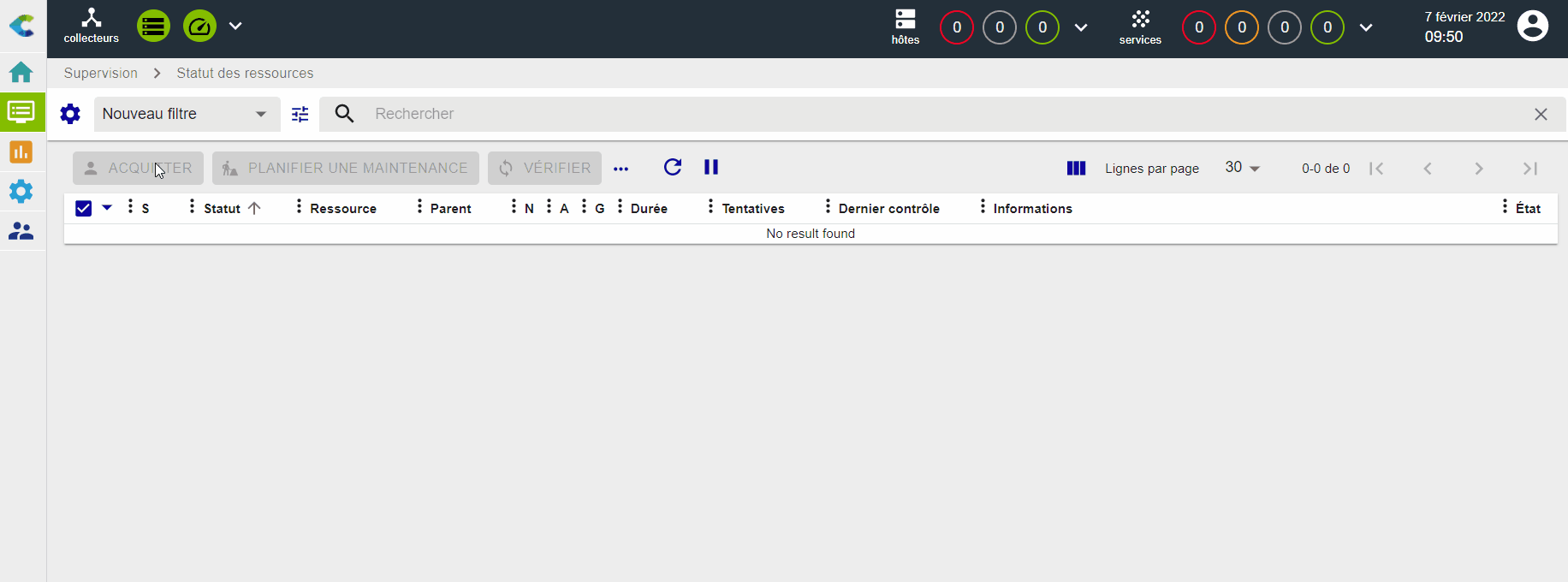
- Renseignez les informations suivantes :
- Le nom de votre serveur
- Une description de votre serveur
- Son adresse IP
- Sélectionnez le collecteur qui supervisera votre base de données (laissez "Central" si vous n'avez pas d'autre collecteur)
- Cliquez sur le bouton + Ajouter une nouvelle entrée à côté du champ Modèles puis sélectionnez le modèle App-DB-MySQL-custom.
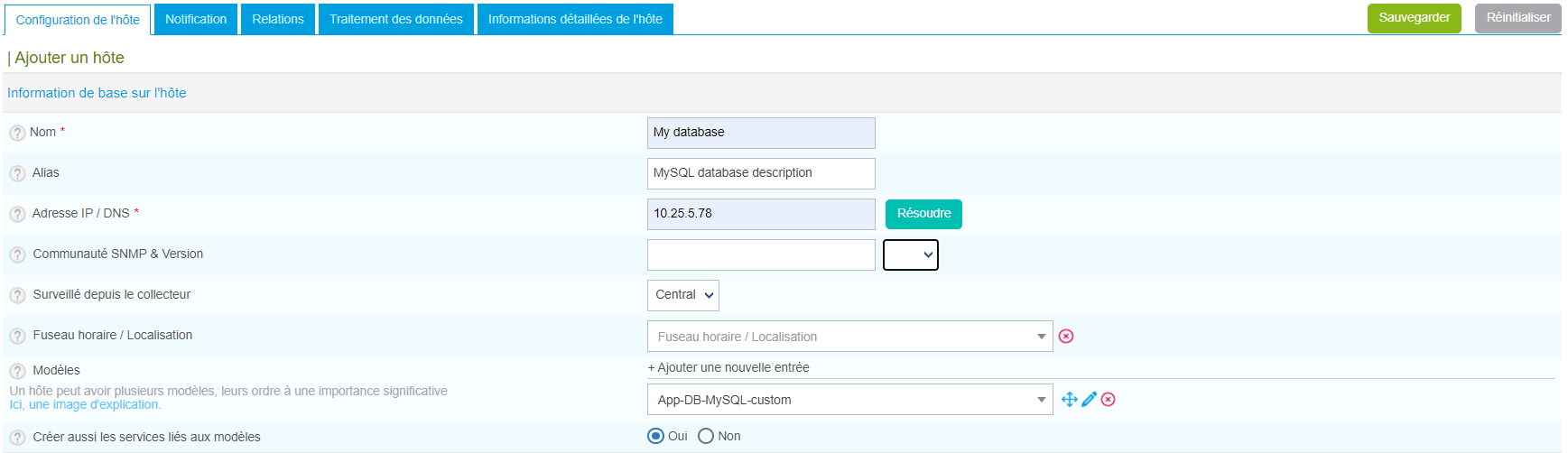
- Une liste de macros correspondant au modèle va alors apparaître :

Renseignez la valeur des macros suivantes :
- MYSQLUSERNAME : le nom de l'utilisateur qui se connectera à la base de données.
- MYSQLPASSWORD : le mot de passe associé à cet utilisateur.
- MYSQLPORT : le port d'écoute de la base de données, par défaut 3306.
- Cliquez sur le bouton Sauvegarder. Votre équipement a été ajouté à la liste des hôtes :
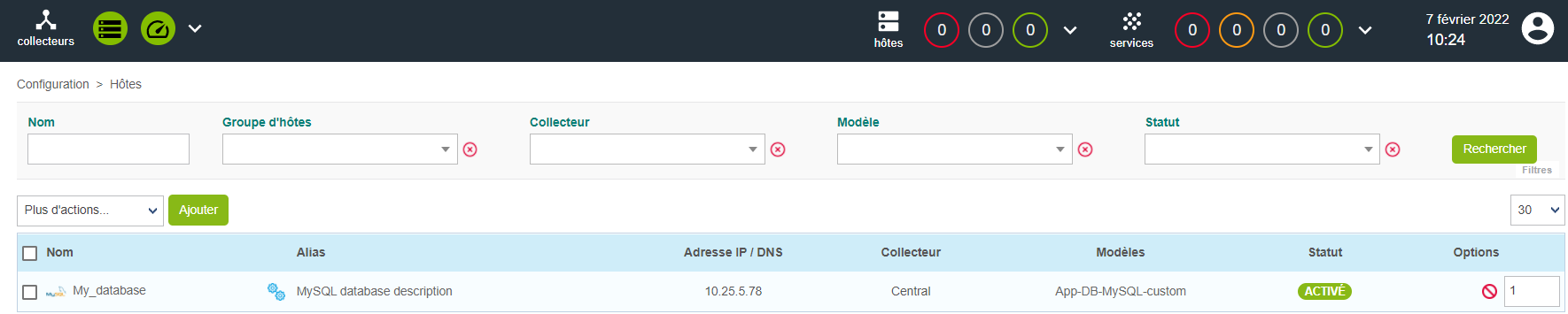
- Allez dans Configuration > Services > Services par hôte. Un ensemble d'indicateurs a été créé automatiquement.
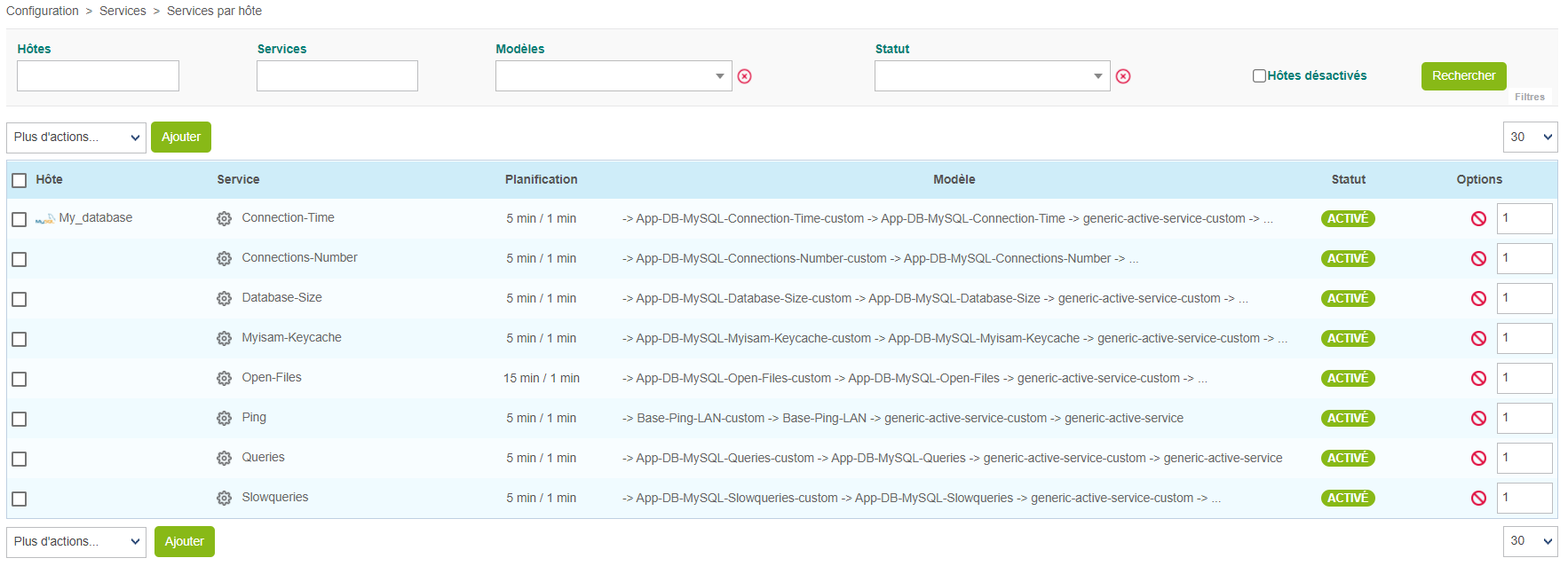
-
À la page Supervision > Status des ressources, sélectionnez la valeur Tous pour le filtre Afficher les détails. Dans un premier temps, les ressources apparaissent avec le statut En attente, ce qui signifie qu'aucun contrôle n'a encore été exécuté. Après quelques minutes, les premiers résultats de la supervision apparaissent :